2023-05-29

写真アプリ(Mac デフォルト搭載の)を使って料理写真を美味しそうに編集する方法
料理の写真を撮ってSNSに投稿する人は、
もう少し見栄えよくできないかなーと悩んでいることがあると思います。
でも、わざわざPhotoshopまで導入したくない!
そんな人のための記事です。
Contents
写真を編集する
STEP1: Macで写真アプリを開く
Macで写真アプリを開きます。
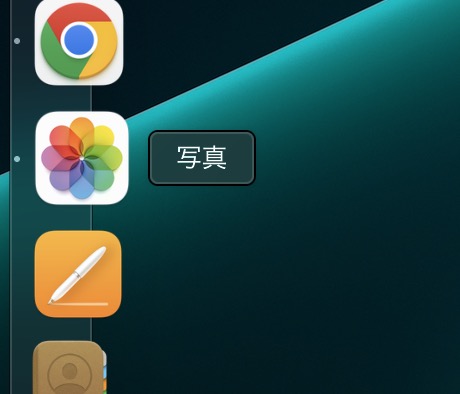
STEP2: 編集したい写真をダブルクリックで開く
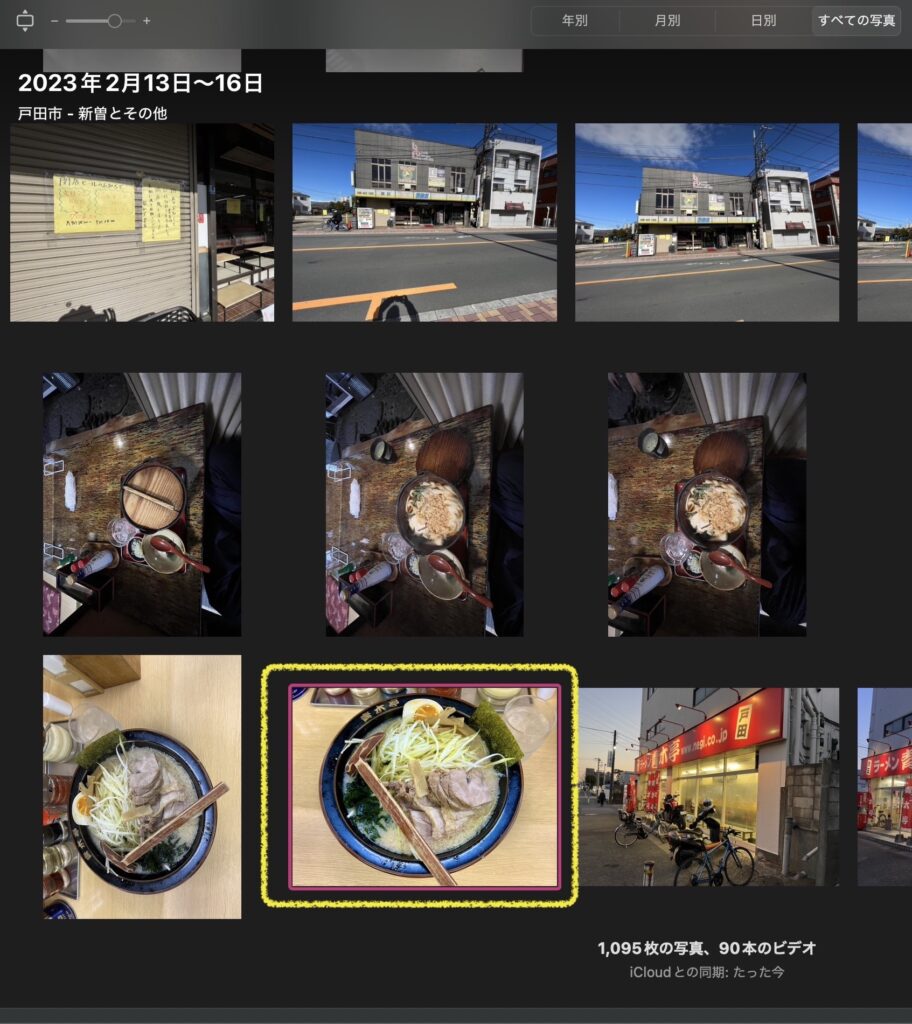
STEP3: 編集ボタンを押す
編集ボタンを押します。
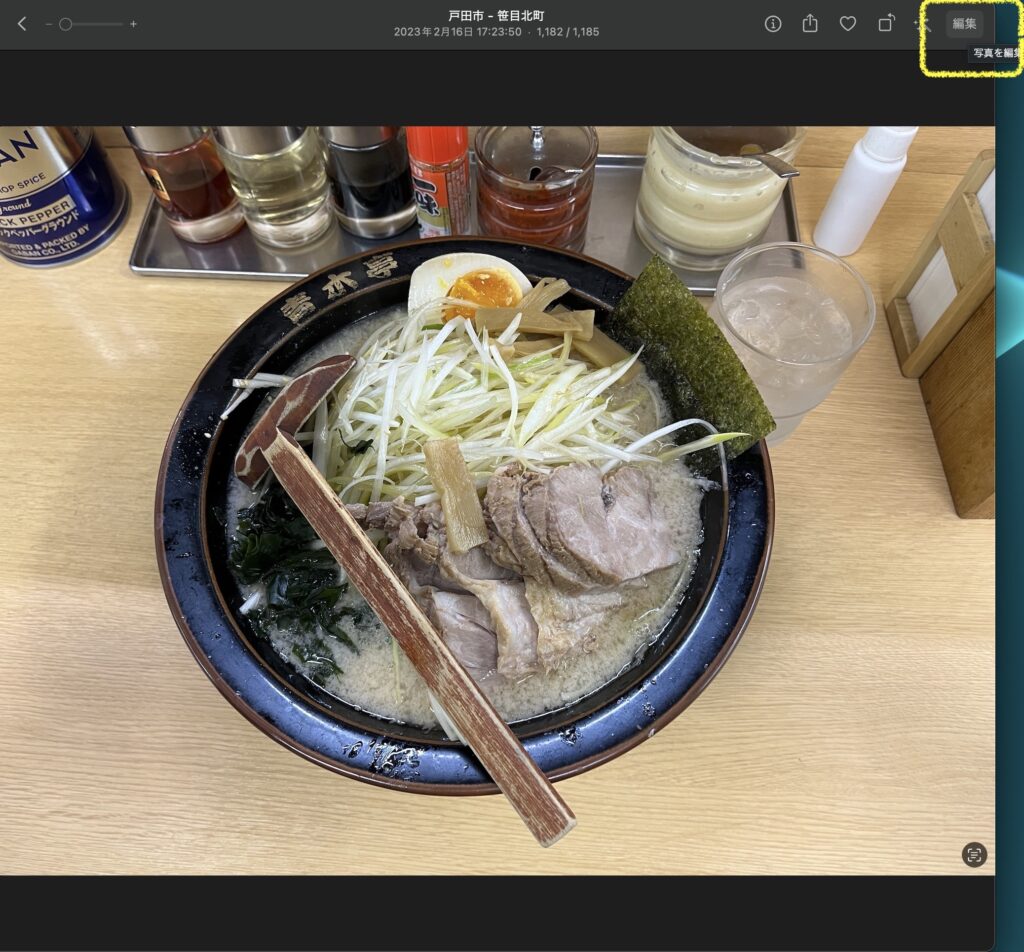
STEP4: 自動編集ボタンを押す
完了の隣にある自動補正ボタンを押します。
これでだいたい良くなります。
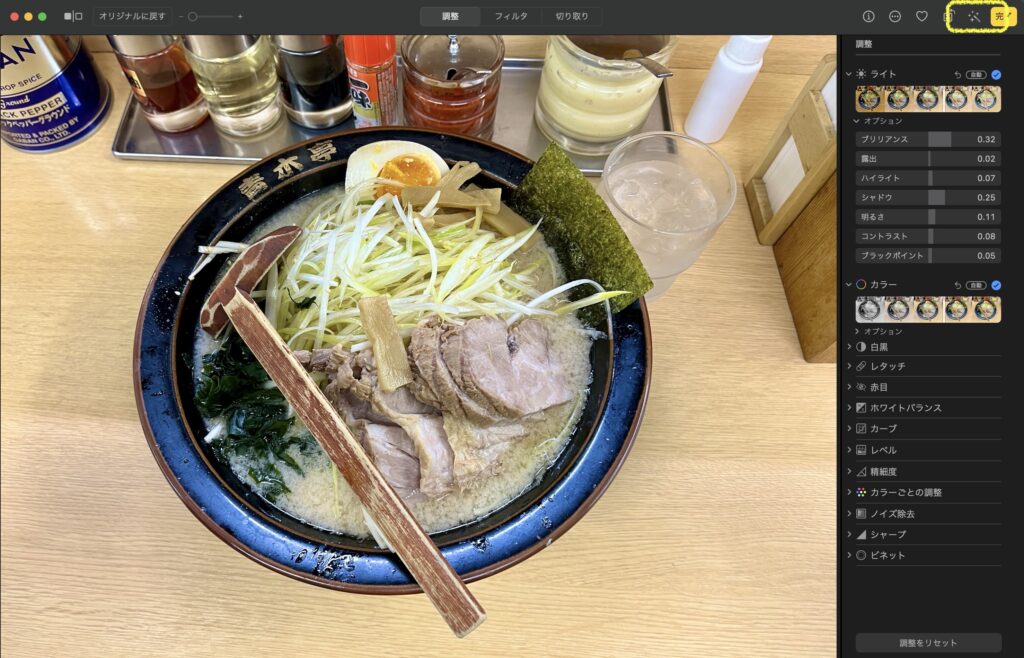
STEP5: シャドウ、ハイライト、カラーを上げる
ここから先の調整は完全に好みなのですが、
シャドウ(写真の一番暗い部分)
ハイライト(写真の一番明るい部分)
を上げると、良い感じになります。
野菜の緑色、卵の黄色などをもっと鮮やかにしたい場合は、
カラーを上げていきます。

これで終了です。


何もしないよりかはだいぶ印象が良くなっているかと思います!
写真を切り抜く
写真を狙った比率に切り抜く
切り取りを押して、狙っている比率を選択し切り抜きます。
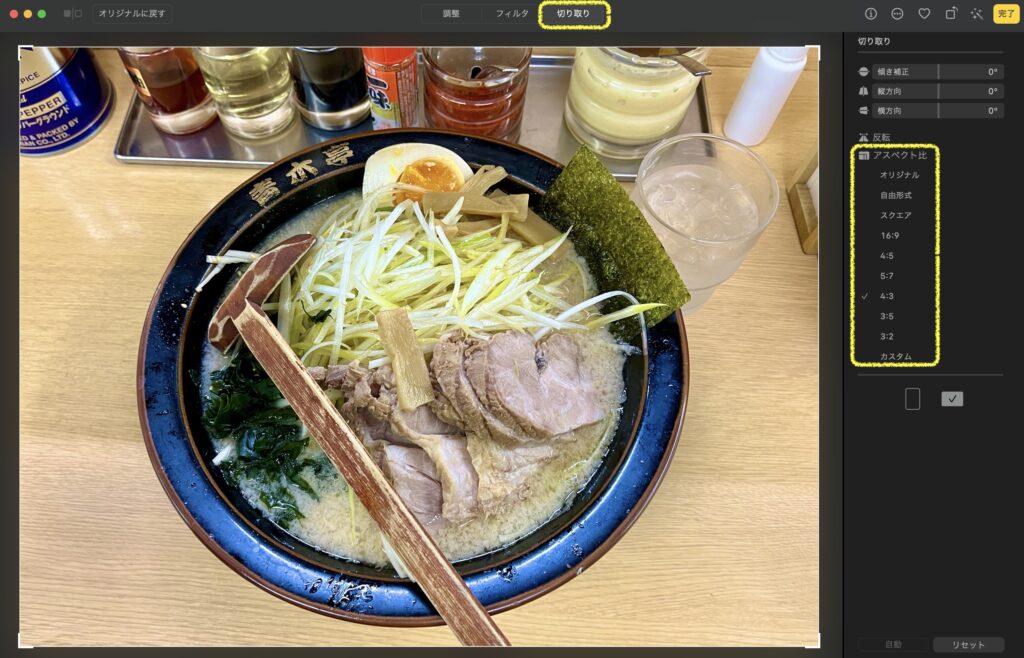
写真を書き出す
ファイル→書き出す→一枚の写真を書き出すを選択するで写真を書き出します。
幅を選択し数値を入力します。
幅:縦=4:3で切り抜いていた場合、
幅に1200pxを指定すると、勝手に1200px × 800pxにして書き出してくれます。
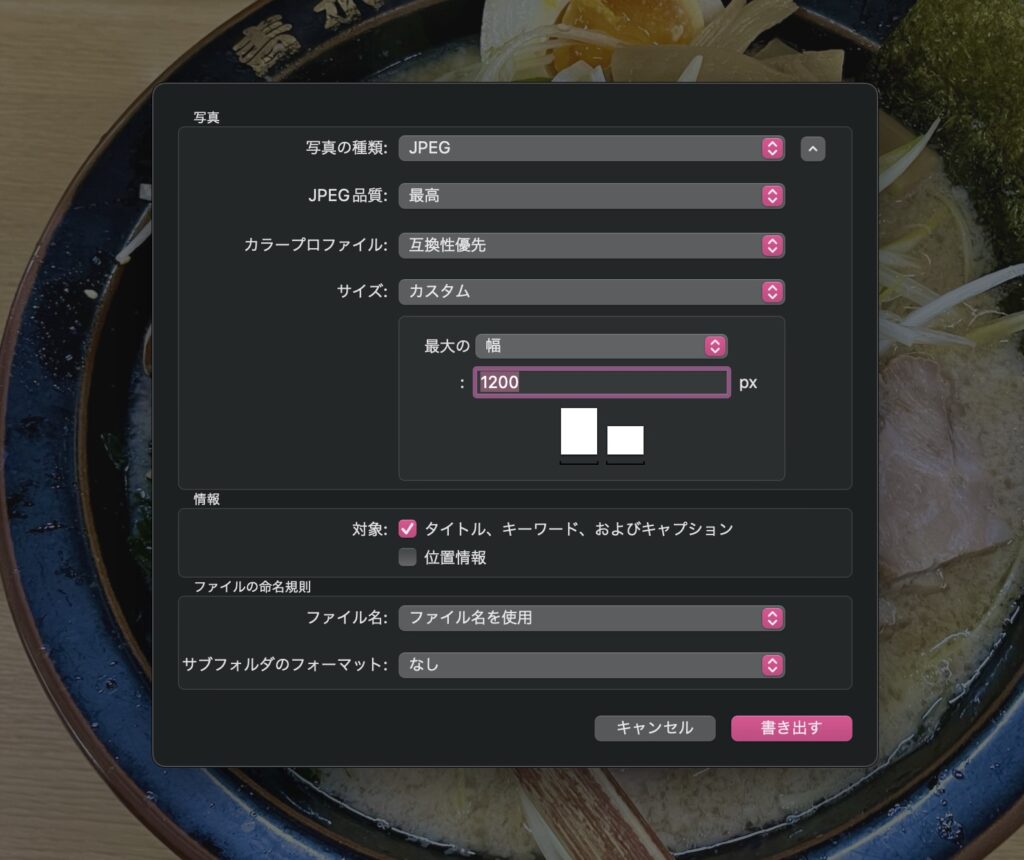
まとめ
Macに最初からついている写真アプリで料理写真の見栄えをよくする方法について書きました!
素人写真でもちょっと補正するだけで、かなり印象が良くなるので、是非実践してみましょう。



